w7打开文件安全警告怎么关 win7打开文件提示安全警告的关闭方法
更新时间:2021-02-02 17:24:12作者:fang
在w7电脑中打开一些文件的时候,会弹出安全警告窗口很是烦人,有什么方法可以去掉这一提示呢?有些刚接触电脑的小伙伴不清楚w7打开文件安全警告怎么关,所以对此接下来小编为大家整理分享的就是win7打开文件提示安全警告的关闭方法。
推荐下载:win7纯净版32位
关闭方法如下:
1、按 Win + R 组合键,打开运行,并输入:gpedit.msc 命令,确定或回车打开本地组策略编辑器;
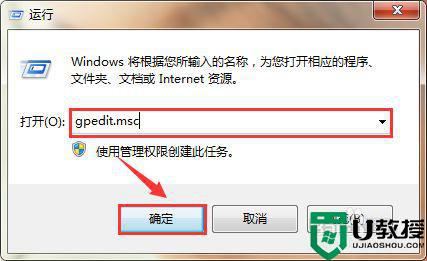
2、本地组策略编辑器窗口中,点击左侧的用户配置,然后再双击打开管理模板;
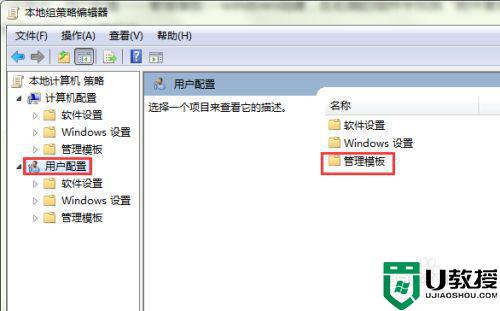
3、管理模板下,继续找到Windows 组件 - 附件管理器;
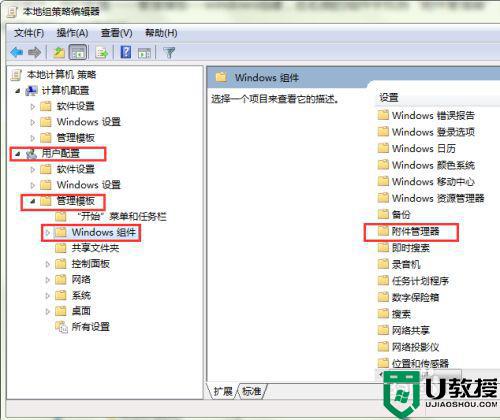
4、继续打开附件管理器,再继续找到中等风险文件类型的包含列表;
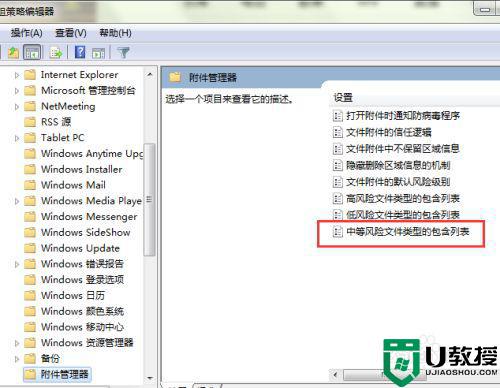
5、在中等风险文件类型的包含列表窗口中,选择已启用,然后在选项下面输入:.exe 即可,最后点击应用设置完成;
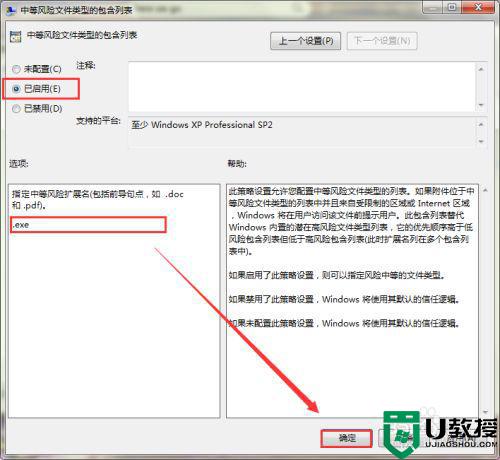
上面就是关于win7打开文件提示安全警告的关闭方法啦,有遇到同样情况的可以按照上面的方法来关闭哦。
w7打开文件安全警告怎么关 win7打开文件提示安全警告的关闭方法相关教程
- 关闭w7安全警告的方法 window7打开文件安全警告如何关闭
- 打开文件安全警告怎么关闭win7 打开文件安全警告关闭的方法
- 打开文件安全警告怎么关闭win7 打开文件安全警告关闭的方法
- 打开文件安全警告怎么关闭win7 打开文件安全警告关闭的方法
- win7打开文件安全警告怎么关闭 win7关闭文件安全警告设置方法
- win7打开文件夹弹出窗口警告怎么回事 win7如何去掉打开文件安全警告的提示窗口
- win7安全警告怎么关闭 win7取消安全警告的图文步骤
- win7打开应用安全警告如何关闭 Win7怎样取消打开软件时的安全警告
- win7打开软件提示安全警告的处理方法
- win7网页弹出安全警告怎么办 win7电脑打开网页弹出安全警告怎么办
- Win11怎么用U盘安装 Win11系统U盘安装教程
- Win10如何删除登录账号 Win10删除登录账号的方法
- win7系统分区教程
- win7共享打印机用户名和密码每次都要输入怎么办
- Win7连接不上网络错误代码651
- Win7防火墙提示“错误3:系统找不到指定路径”的解决措施
热门推荐
win7系统教程推荐
- 1 win7电脑定时开机怎么设置 win7系统设置定时开机方法
- 2 win7玩魔兽争霸3提示内存不足解决方法
- 3 最新可用的win7专业版激活码 win7专业版永久激活码合集2022
- 4 星际争霸win7全屏设置方法 星际争霸如何全屏win7
- 5 星际争霸win7打不开怎么回事 win7星际争霸无法启动如何处理
- 6 win7电脑截屏的快捷键是什么 win7电脑怎样截屏快捷键
- 7 win7怎么更改屏幕亮度 win7改屏幕亮度设置方法
- 8 win7管理员账户被停用怎么办 win7管理员账户被停用如何解决
- 9 win7如何清理c盘空间不影响系统 win7怎么清理c盘空间而不影响正常使用
- 10 win7显示内存不足怎么解决 win7经常显示内存不足怎么办

